Simple Ace
Un outil pour gérer efficacement la production de vos manifestes électroniques ACE et ACI
Simple Ace, disponible sous forme de logiciel de bureau ou d’application infonuagique, vous permet de produire et transmettre vos manifestes électroniques ACE et ACI aux douanes canadiennes et américaines (ASFC et CBP), en ayant la certitude d’être conforme à leurs exigences. Simple d’utilisation, il vous facilite la tâche grâce à l’importation de fichiers directement à partir de votre logiciel de répartition auquel il s’intègre parfaitement. La transmission de vos données par voie électronique est sécurisée et le fournisseur de service est certifié par le CBP et l’ASFC.
Des fonctionnalités adaptées à vos besoins
1.
Gestion des chauffeurs, unités, lieux et marchandises
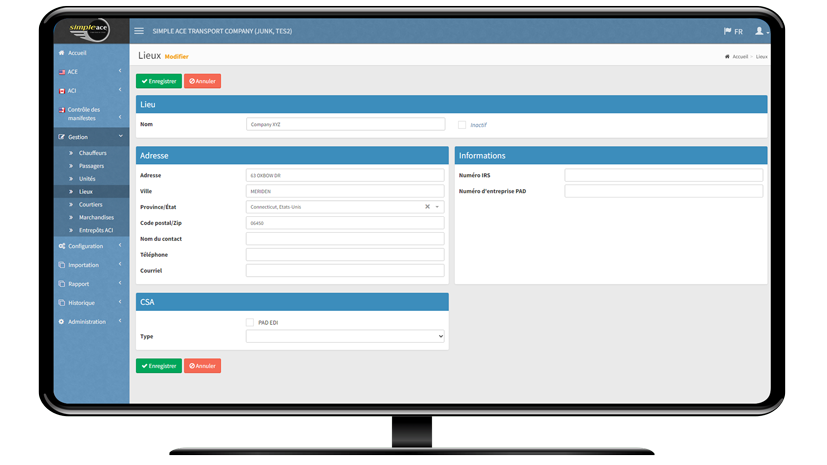
2.
Création de numéros de manifeste ou séquence par défaut
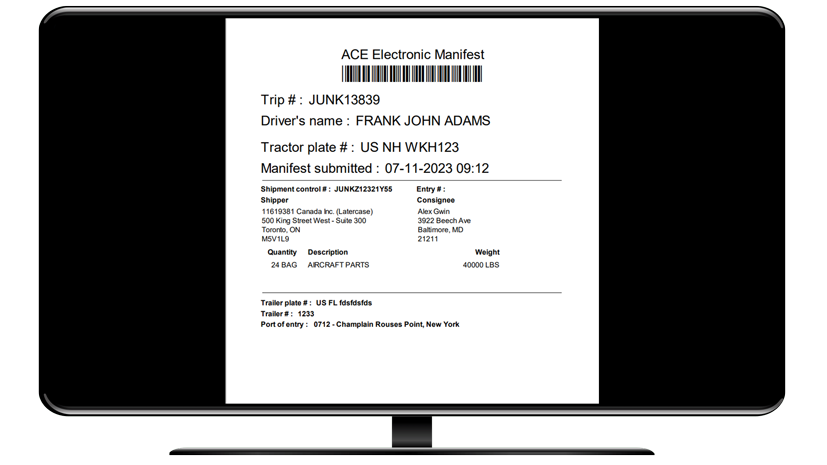
3.
Voyages et expéditions pour soumettre au CBP et à l’ASFC
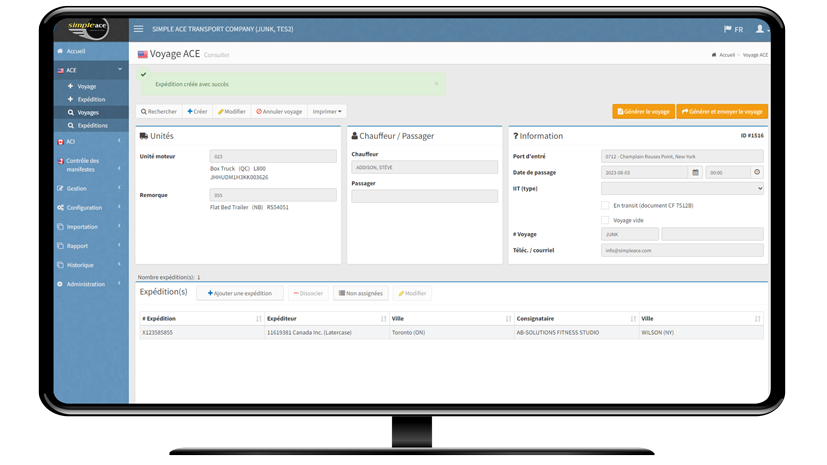
4.
Expéditions de type Section 321
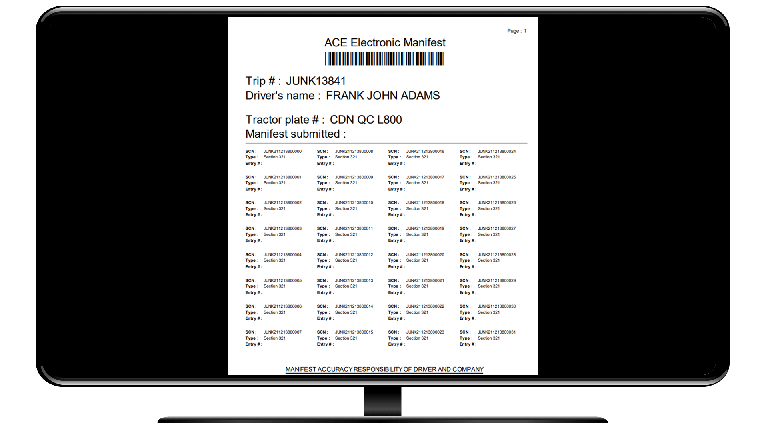
5.
Programme d’autocotisation des douanes (PAD)
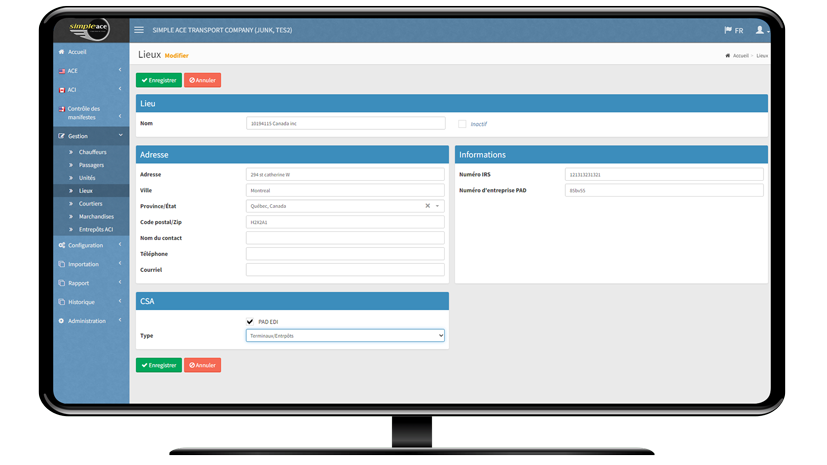
Ce que vous avez à gagner à utiliser Simple Ace
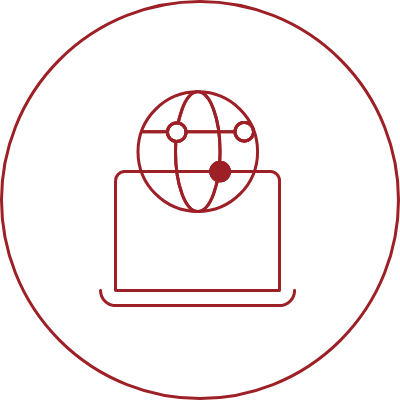
Disponible en version WEB ou de bureau
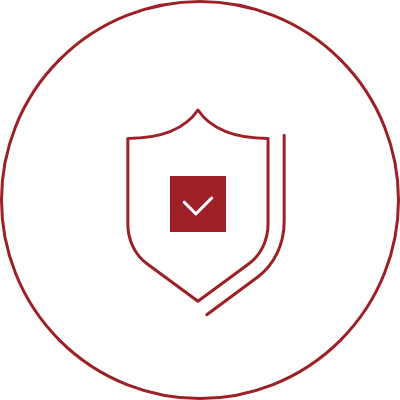
Fournisseur de service certifié par CBP et l’ASFC
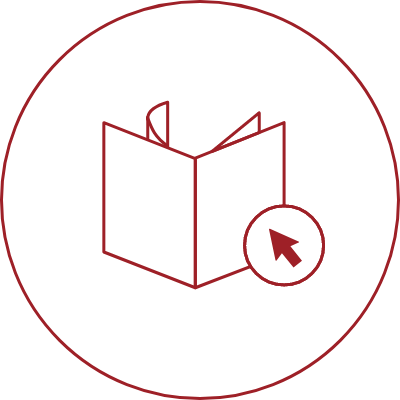
Création d’un manifeste en quelques clics
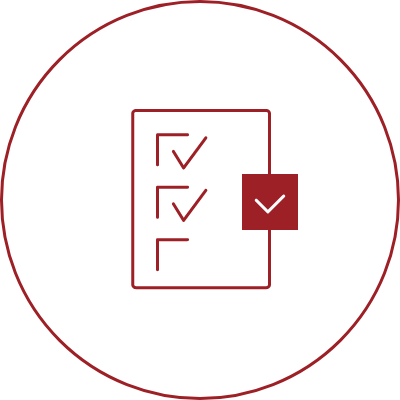
Plusieurs validations avant de transmettre le fichier au CBP ou à l’ASFC
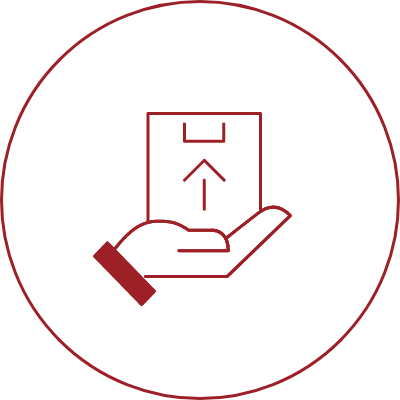
Importation des fichiers à partir de l’application de répartition
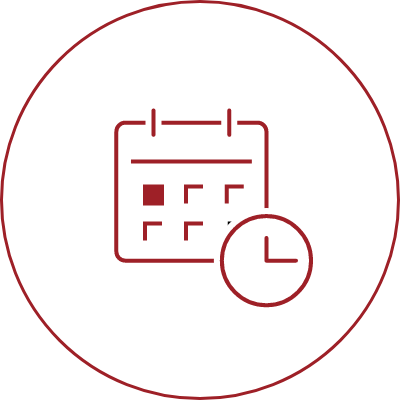
Important gain de temps et de productivité
Vous voulez en savoir plus ? Contactez-nous



